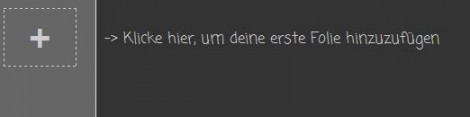Wie erstelle ich ein Folienset?
Um mit deinem Folienset zu beginnen, musst du es zuallererst benennen. Klicke in der oberen Leiste rechts auf “Ohne Titel”. Ein Pop-up-Fenster wird erscheinen und du hast die Möglichkeit, einen Titel, eine Beschreibung und Markierungen für deine Lernressource hinzuzufügen. Du kannst dort außerdem die Benachrichtigungen über diese Lernressource erlauben oder nicht erlauben.
Dein Folienset erstellen
Sobald du der Ressource einen Namen gegeben hast, kannst du fortfahren. Die Schaltfläche zum Erstellen eines Foliensets befindet sich auf der linken Seite im oberen GoConqr Menü. Klicke darauf und wähle die Folienset-Option aus. Du gelangst anschließend direkt zur Folienset-Oberfläche.Um ein Folienset zu kreieren, klickst du links auf das Rechteck mit dem Plus in der Mitte. Es öffnet sich automatisch die Vorlagenauswahl. Entscheide dich, wie deine erste Folie aussehen und was sie beinhalten soll und klicke darauf. Du hast nun ein Folienset erstellt und kannst fortan weitere Folien mit unterschiedlichen Vorlagen und Inhalte hinzufügen. Weitere Folien fügst du genauso wie die erste hinzu. Klicke links auf das Rechteck mit Plussymbol. Wenn du mit der Maus über die drei Punkte an den Rechtecken fährst, kannst du ihre Reihenfolge vertauschen, falls du diese einmal ändern möchtest.
Eine Folie gestalten
Wie beschrieben, kannst du verschiedene Gestaltungsarten für deine Folien nutzen.Bevor du damit beginnst, empfehlen wir dir aber, der Folie einen Titel zu geben und dafür das oberste Feld auf der Folie mit Text auszufüllen.
Du kannst anschließend den Hintergrund einer Folie ändern oder verschiedene Schriftarten und -größen für deinen Text verwenden. Der Hintergrundstil kannst du verändern, indem du auf das bunte Farbquadrat in der obigen Leiste klickst. Bitte beachte, dass wenn immer du einen Stil für eine Folie verwendest, dieser auf alle Folien in deinem Set übertragen wird.
Die Schriftgröße änderst du, indem du auf das Feld neben dem bunten Quadrat, das „A“ mit einem Pfeil, klickst und dort zwischen klein, mittel und groß wählst. Ähnliches gilt für die Wahl der Schrift. Dazu wählst du das Feld mit zwei A’s an und entscheidest dich für die Schriftart, die dir am besten gefällt.
Zudem kannst du neben diesen Feldern denen Text auch noch kursiv oder fett schreiben, unterstreichen oder untereinander auflisten. Deinen Ideen sind fast keine Grenzen gesetzt!
Falls die Folie am Ende nicht gefällt, kannst du sie immer noch löschen, indem du auf das rote X klickst oder aber einfach den Stil der Folie änderst und auf das Tafel und Stiftsymbol in der Leiste klickst.